7 najlepších spôsobov, ako opraviť telefón Samsung Galaxy pripojený k sieti Wi-Fi, ale bez internetu
Rôzne / / April 06, 2023
Väčšina používateľov telefónov Samsung Galaxy uprednostňuje robustné pripojenie Wi-Fi na sťahovanie veľkých aplikácií, hier, televíznych relácií, filmov a zoznamov skladieb od spoločností ako Netflix, Disney Plus a Spotify. Problém však nastáva, keď je váš Samsung Galaxy zn Android sa pripája k sieti Wi-Fi, ale nemá internet.

Telefón Samsung Galaxy je pripojený k sieti Wi-Fi, ale žiadny problém s internetom vás nemôže zmiasť. Vždy môžete prejsť na mobilné dáta, ale sťahovanie médií cez mobilné pripojenie môže okamžite vyčerpať váš mesačný dátový balík. Namiesto toho môžete použiť triky uvedené nižšie riešenie problémov s pripojením Wi-Fi na telefónoch Samsung Galaxy.
1. Resetujte sieťové pripojenie pomocou režimu v lietadle
Jedným zo základných krokov pri odstraňovaní problémov so sieťami na vašom Androide je na minútu vypnúť všetky rádiové pripojenia a zapnúť ich. Našťastie je režim v lietadle užitočným prepínačom, ktorý vám to pomôže rýchlo.
Krok 1: Potiahnutím prstom nadol z domovskej obrazovky rozbaľte ponuku Centra upozornení.
Krok 2: Aktivujte režim Lietadlo a po niekoľkých sekundách ho vypnite.

Ak chcete používať internet, skúste sa pripojiť k rovnakej sieti Wi-Fi.
2. Skontrolujte smerovač
Ak váš domáci alebo kancelársky router funguje zle, budete čeliť problémom s pripojením Wi-Fi na všetkých pripojených zariadeniach vrátane telefónov Samsung Galaxy. Vypnite router a modem na minútu a znova ich zapnite.
Môžete tiež použiť aplikáciu miestneho poskytovateľa internetových služieb (Internet Service Provider) a zmeniť názov Wi-Fi pre frekvenčné pásma 2,4 GHz a 5 GHz. Po zmene mena a hesla Wi-Fi sa pripojte k novej sieti z nastavení telefónu Galaxy. Aktualizujte tiež firmvér smerovača, ak ste to už nejaký čas neurobili.
3. Zabudnite a znova pripojte Wi-Fi
Ak konkrétne Sieť Wi-Fi funguje, musíte zabudnúť na pripojenie Wi-Fi a znova ho pripojiť pomocou krokov uvedených nižšie.
Krok 1: Potiahnutím nahor z domovskej obrazovky otvorte ponuku aplikácie.
Krok 2: Otvorte aplikáciu Nastavenia na telefóne Samsung Galaxy.

Krok 3: Klepnite na Pripojenia a klepnite na ponuku Wi-Fi.


Krok 4: Klepnite na ozubené koliesko Nastavenia vedľa preferovanej siete Wi-Fi.

Krok 5: Klepnite na položku Zabudnúť. Vráťte sa do ponuky Wi-Fi a znova sa pripojte k rovnakej sieti.

Keď sa zmení heslo siete Wi-Fi a budete sa musieť znova pripojiť, budete musieť postupovať podľa vyššie uvedených krokov.
4. Obnoviť nastavenia siete
Obnovenie nastavení siete je jedným z praktických spôsobov, ako vyriešiť problémy s pripojením Wi-Fi, ale bez problémov s internetom na telefónoch Samsung Galaxy. Keď ty obnoviť nastavenia siete na vašom telefóne Samsung systém z telefónu odstránil profily Wi-Fi, zariadenia Bluetooth a nastavenia VPN.
Krok 1: Otvorte aplikáciu Nastavenia na telefóne Samsung Galaxy.

Krok 2: Posuňte zobrazenie nadol a klepnite na položku Všeobecná správa.

Krok 3: Klepnite na Resetovať.

Krok 4: Klepnite na „Obnoviť nastavenia siete“ a potvrďte to v nasledujúcej ponuke.
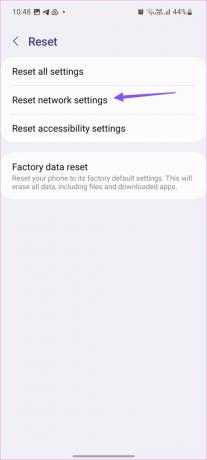
Vráťte sa do ponuky Wi-Fi a znova sa pripojte k preferovanej sieti Wi-Fi.
5. Obnoviť všetky nastavenia
Keď žiadny z trikov nefunguje, je čas obnoviť všetky nastavenia na telefóne Samsung Galaxy. Ako už názov napovedá, toto riešenie iba uvedie nastavenia do predvoleného stavu vo vašom telefóne. Nevymaže žiadne údaje, správy, obrázky, videá ani nič iné. Tu je to, čo musíte urobiť.
Krok 1: Otvorte aplikáciu Nastavenia na telefóne Samsung Galaxy.

Krok 2: Posuňte zobrazenie nadol a klepnite na položku Všeobecná správa.

Krok 3: Klepnite na Resetovať.

Krok 4: Klepnite na možnosť Obnoviť všetky nastavenia.

Krok 5: Klepnite na tlačidlo Obnoviť nastavenia a môžete začať.
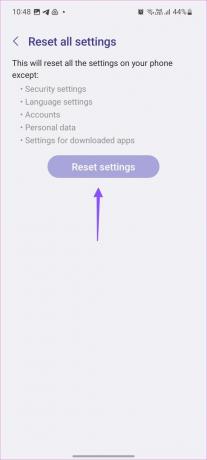
6. Zmeňte dátum a čas
Nesprávny dátum a čas môžu viesť k problémom so sieťou na vašom telefóne Samsung Galaxy vrátane pripojenia Wi-Fi, ale bez internetu. Ak chcete na telefóne Samsung nastaviť správny dátum a čas, postupujte podľa nasledujúcich krokov.
Krok 1: Otvorte aplikáciu Nastavenia na telefóne Samsung Galaxy.

Krok 2: Posuňte zobrazenie nadol a klepnite na položku Všeobecná správa.

Krok 3: Klepnite na položku Dátum a čas.

Krok 4: Povoľte prepínač Automatický dátum a čas.
Krok 5: Ak stále vidíte nesprávne nastavenia údajov a času, zapnite prepínač možnosti „Nastaviť časové pásmo na základe polohy“.

7. Obnovte výrobné nastavenia vášho telefónu Galaxy
Keď žiadny z trikov nefunguje, je čas resetovať telefón na predvolené výrobné nastavenia. Upozorňujeme, že táto možnosť vymaže všetky údaje vrátane súborov a stiahnutých aplikácií v telefóne. Musíte nastaviť telefón, ako keby bol nový, od začiatku. Buďte preto opatrní skôr, ako sa rozhodnete obnoviť továrenské nastavenia telefónu Samsung Galaxy.
Krok 1: Otvorte aplikáciu Nastavenia na telefóne Samsung Galaxy.

Krok 2: Posuňte zobrazenie nadol a klepnite na položku Všeobecná správa.

Krok 3: Klepnite na Resetovať.

Krok 4: Klepnite na položku Obnovenie továrenských nastavení.

Krok 5: Klepnite na tlačidlo Resetovať.

Vychutnajte si aktívne pripojenie Wi-Fi na telefóne Samsung
Namiesto vybíjania mobilných dát na telefóne Samsung použite triky uvedené vyššie a aktivujte Wi-Fi mihnutím oka. Ktorý spôsob riešenia problémov vám fungoval? Podeľte sa o svoje preferencie v komentároch nižšie.
Posledná aktualizácia 3. januára 2023
Vyššie uvedený článok môže obsahovať pridružené odkazy, ktoré pomáhajú podporovať Guiding Tech. Nemá to však vplyv na našu redakčnú integritu. Obsah zostáva nezaujatý a autentický.
Napísané
Parth Shah
Parth predtým pracoval v EOTO.tech, kde pokrýval technické novinky. V súčasnosti je na voľnej nohe v spoločnosti Guiding Tech a píše o porovnávaní aplikácií, návodoch, softvérových tipoch a trikoch a ponorí sa hlboko do platforiem iOS, Android, macOS a Windows.



